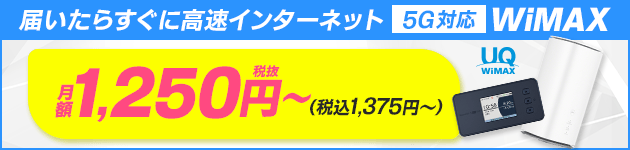- WiMAX
- 比較
この記事はPRを含みます
Speed Wi-Fi HOME 5G L12のスペックは?L11との比較や速度について解説

本記事では、Speed Wi-Fi HOME 5G L12のスペックや、前機種であるL11との違いを解説しています。
さらに、回線速度が遅い場合の原因と対策も解説しているので、自宅で快適にインターネットを使いたい人はぜひ参考にしてみてください。
- Speed Wi-Fi HOME 5G L12のスペックを解説
- Speed Wi-Fi HOME 5G L12の速度はどのくらい?
- ZTE Speed Wi-Fi HOME 5G L11との違い
- Speed Wi-Fi HOME 5G L12のメリット・デメリット
- Speed Wi-Fi HOME 5G L12のメリット
- 同時に接続できる台数が40台に増加
- OFDMA機能が追加
- Speed Wi-Fi HOME 5G L12のデメリット
- ディスプレイ表示はない
- 軽量化したがサイズは大きくなった
- Speed Wi-Fi HOME 5G L12の接続方法
- 通信モードを選ぶ
- 最適な場所に設置する
- スマホやパソコンと接続する
- Speed Wi-Fi HOME 5G L12が遅いと感じたら?原因と対処法
- Wi-Fiルーターの近くに障害物がある
- Wi-Fiルーターの置き場所がよくない
- Wi-Fiルーターや端末に問題がある
- Speed Wi-Fi HOME 5G L12なら手軽に高速通信ができる!
Speed Wi-Fi HOME 5G L12のスペックを解説

Speed Wi-Fi HOME 5G L12は、据え置きで使うWi-Fi端末、いわゆるホームルーターです。
WiMAXのホームルーター(挿すだけWi-Fi)として、UQ WiMAXやauから販売されている他、各種WiMAXプロバイダーで契約することが可能です。
Speed Wi-Fi HOME 5G L12のスペックは以下の通りです。
スクロールできます
 |
|
| メーカー | NECプラットフォームズ株式会社 |
|---|---|
| サイズ(幅×高さ×厚さ) | 101×179×99mm |
| 本体カラー | ホワイト |
| 重量 | 446g |
| 対応OS | Windows® 8.1以降※
Mac OS X v10.9以降 ※Microsoft社のサポートが終了したOSは対象外 |
| 通信方式(国内) | au5G(Sub6)/au4G LTE/WiMAX 2+ |
| 最大通信速度 | 下り2.7Gbps 上り183Mbps |
| Wi-Fi規格 | IEEE802.11b/g/n/ax(2.4GHz)
IEEE802.11a/ac/ax(5GHz) |
| 最大接続数 | 40台 |
参照元: NECプラットフォームズ株式会社
Speed Wi-Fi HOME 5G L12の速度はどのくらい?
本機は5G通信に対応しており、高速通信ができる点が特徴です。
旧来の端末「WiMAX HOME 02」と比較すると、WiMAX HOME 02の下りの最高通信速度1Gbpsに対し、Speed Wi-Fi HOME 5G L12の下りの最高通信速度は2.7Gbpsであり、理論値速度では2倍以上速いといえます。
もちろん、いつでも最大通信速度で使えるわけではありませんが、Wi-Fiを選ぶときに最大通信速度は目安となる重要な項目です。
更に、Speed Wi-Fi HOME 5G L12は2019年に登場した最新のWi-Fi規格である「Wi-Fi6」に接続できます。
「Wi-Fi6」は「第6世代」とも呼ばれており、従来の通信規格よりも、速度やセキュリティにおいて優れた面を持つのが特徴です。
ZTE Speed Wi-Fi HOME 5G L11との違い
GMOとくとくBBが取り扱う2種類のホームルーターである、「Speed Wi-Fi HOME 5G L12」と「Speed Wi-Fi HOME 5G L11」の違いは、以下の通りです。
スクロールできます
| 比較項目 | Speed Wi-Fi HOME 5G L12 | Speed Wi-Fi HOME 5G L11 |
|---|---|---|
| デザイン |
 |
 |
| メーカー | NECプラットフォームズ株式会社 | ZTE Corporation |
| 実質平均通信速度* | 上り 11.58Mbps
下り 57.61Mbps |
上り 15.26Mbps
下り 102.21Mbps |
| サイズ | 101×179×99mm | 70×182×124mm |
| 重量 | 446g | 599g |
| 同時接続台数 | 40台 | 30台 |
※実測通信速度については「みんなのネット回線速度」を参照
最大通信速度はあくまでも理論値となるため、実際に通信速度で比較する場合はみんなのネット回線速度を参考にするとよいでしょう。
実際の利用者の声を集めているので、調査時期によって集計対象の母数が変わるなど平均速度に若干のズレはあるものの、Speed Wi-Fi HOME 5G L11の方が速いというデータが読み取れます。
ちなみに、回線速度の目安は以下の通りです。
スクロールできます
| 用途 | 速度の目安 |
|---|---|
| ネットサーフィン | 3~10Mbps |
| 動画視聴 | 0.7~20Mbps |
| オンライン会議・授業 | 600kbps~4Mbps |
| オンラインゲーム | 30~100Mps |
速さの差はありますが、どちらの機種も、オンライン会議・授業といった用途に十分使えるといえるでしょう。
そのうえで、同時に接続できる台数が多く、OFDMA機能(複数端末との接続や大容量のデータ転送時も高速で安定した通信が実現できる機能)を備えている点から考えるとSpeed Wi-Fi HOME 5G L12がおすすめです。
Speed Wi-Fi HOME 5G L12のメリット・デメリット

Speed Wi-Fi HOME 5G L12のメリットとデメリットを説明します。
前機種であるSpeed Wi-Fi HOME 5G L11と比べると、より多くの端末を接続して快適にインターネットを使えるようになりました。一方で、ディスプレイが無い点や大きさに懸念点があります。
Speed Wi-Fi HOME 5G L12のメリット
メリットは以下の2つです。
- 同時に接続できる台数が40台に増加
- OFDMA機能が追加
同時に接続できる台数が40台に増加
無線で同時に接続できる端末の数が、前期種の30台から40台に増加しました。
これにより、人が集まる共有スペースなどに設定しても、本機があれば安心してインターネットを使えます。
なお、LANケーブルを使えばさらに2台が接続できるので、最大で42台まで接続することが可能です。
OFDMA機能が追加
本機には、前機種にはなかったOFDMA機能が追加されました。
OFDMA機能とは、Wi-Fi6に採用されている、複数の端末が同時に接続して大容量の通信をしても通信速度が安定する機能です。
Wi-Fi5などの従来のWi-Fi規格の場合、インターネットへの接続台数が増えるほど回線をつなぐ順番待ちが発生してしまうため、通信速度が遅延し不安定でした。
OFDMAでは従来のような順番待ちが発生せず、複数へ同時に電波を届けることができます。
オンラインゲームのように利用時の通信環境が重要になる用途であっても、本機は適しているでしょう。
また、日常生活でインターネットに接続する機器は、もはやスマホやパソコンだけではありません。
エアコン、洗濯機を始めとしてIoT機器は増え続けています。
そういった日常シーンにおいても、本機のスペックは重要になっているといえます。
Speed Wi-Fi HOME 5G L12のデメリット
一方で、以下のような2つのデメリットもあります。
- ディスプレイ表示はない
- 軽量化したがサイズは大きくなった
ディスプレイ表示はない
本機にはLEDランプはありますが、ディスプレイ表示はありません。
したがって、ポケット型のWi-Fiルーターのように、データ使用量を即座に確認することはできません。
とはいえ2022年2月1日より通信速度の制限が緩和されたので、「すぐにデータを確認しなきゃ!」というように、データ使用量を心配する必要性は減ったため、そこまで気にする必要はないかもしれません。
軽量化したがサイズは大きくなった
本体サイズは前機種と比べると少し大きくなっています。
家の中であれば置き場所に困ることはないと思われますが、コンパクトさに差がでました。
ただし、サイズは大きくなったものの、重量は前機種よりも150gほど軽量化しています。
Speed Wi-Fi HOME 5G L12の接続方法

Speed Wi-Fi HOME 5G L12の接続方法は次の2ステップです。
- 通信モードを選ぶ
- 最適な場所に設置する
- スマホやパソコンと接続する
詳しく解説していきます。
通信モードを選ぶ
まずは接続する前に、通信モードを以下の2種類から選びましょう。
- スタンダードモード
- プラスエリアモード
スタンダードモードではau5G、au4G LTE(800MHz帯は除く)、またはWiMAX 2+に接続可能です。
プラスエリアモードでは、スタンダードモードで利用できる周波数帯域に加えて、屋内でも高速通信が期待できる「プラチナバンド(au4G LTE回線のうちの800MHz帯域=Band18/26)」が利用できるという特徴を持っています。
初期設定は、スタンダードモードです。
プラスエリアモードに切り替えるには本体背面のModeボタンを2秒以上、長押しします。本体正面のModeランプがオレンジに点灯したら、ボタンを離しましょう。
再びModeボタンを2秒以上、長押しすれば、スタンダードモードに戻ります。
なおプラスエリアモードは、オンにして通信すると通常は追加料金がかかるので、事前に「プラスエリアモードの利用料金が無料となっているか」契約内容を必ず確認しておきましょう。
最適な場所に設置する
設置場所は、本機の前後左右および上の5㎝以内に物がない場所を選びます。
本機の近くに物があると電波を反射して、通信速度が遅くなる原因となるためです。
電源が確保できる部屋の隅などに設置するとよいでしょう。
電波状況を改善させたい時はより屋外に近い窓の近くに設置することをおすすめします。
本機は縦置き専用なので、横に寝かせて使うのは避けましょう。
スマホやパソコンと接続する
本機にSIMカードが入っていることを確認して電源投入後、スマホやパソコンのWi-Fi設定画面からSSIDとパスワードを入力するとインターネットが使えます。
端末を接続する方法は以下の2つがあります。
- 無線LAN(Wi-Fi)で接続する
- LANケーブルで接続する
無線LANを使えば、最大で40台まで接続できます。
端末の設定からSSIDを選択してパスワードを入力する、もしくはスマホでQRコードを読み込むだけで接続可能です。
また、市販のLANケーブルで本機とパソコンなどを繋げば、最大2台まで有線LANで接続できます。
Speed Wi-Fi HOME 5G L12が遅いと感じたら?原因と対処法

Speed Wi-Fi HOME 5G L12のレビューを検索すると、「通信速度が遅い」あるいは「繋がらない」といった口コミを見かけることがあります。
とは言え基本的には高速通信を実現するハイスペックなWi-Fiルーターです。
通信速度が遅くなってしまう原因が他にある可能性があります。
Wi-Fiの通信速度が遅くなる原因は、主に以下の3つが挙げられます。
- Wi-Fiルーターの近くに障害物がある
- Wi-Fiルーターの置き場所がよくない
- Wi-Fiルーターや端末に問題がある
以下で対処法と合わせて説明します。
Wi-Fiルーターの近くに障害物がある
電波は障害物に当たると反射する性質があるため、Wi-Fiルーターの近くに障害物があると通信速度が遅くなることがあります。
障害物…電波を反射しやすい材質や素材(コンクリート、金属など)
最適な通信環境を作るうえでは、Wi-Fiルーターの近くに物を置かないようにするとよいでしょう。
Speed Wi-Fi HOME 5G L12は初期設定で最適な周波数を電波環境に合わせて設定する機能(バンドステアリング)がオンになっているため、環境に合わせて電波の反射が少ない2.4GHz帯を自動で選択してくれる優れた機能があります。
Wi-Fiルーターの置き場所がよくない
Wi-Fiルーターは設置場所によって電波の受信感度が大きく左右されます。
どんなに受信感度に優れているホームルーターであっても、屋外から遠く離れた場所では電波を受信することができず、通信速度が低下する、繋がらないといった可能性も考えられるのです。
ホームルーターは可能な限り、屋外により近い窓の側などに設置することをおすすめします。
Wi-Fiルーターや端末に問題がある
上記でも改善が見られない場合は、端末そのものに問題がある可能性があります。
一時的な不具合であれば、初期化(リセット)して改善されることがあるので、試してみてください。
初期化の方法は爪楊枝などの先の細いもので、RESETボタンを約10秒間長押しします。
本体正面の電波のアイコンが消灯したら離しましょう。
それでも改善されない場合は、利用中のWiMAXプロバイダーに問い合わせするのが有効です。
Wi-Fiの回線速度を上げる方法については、下記の記事でも解説していますので参考にしてみてください。
Speed Wi-Fi HOME 5G L12なら手軽に高速通信ができる!
Speed Wi-Fi HOME 5G L12は5G通信に対応しており、高速でインターネットが使えます。
前期種と比べて、より多くの端末を繋いで、快適にインターネットを使えるようになりました。
Speed Wi-Fi HOME 5G L12の利用を検討するなら、キャッシュバックなどさまざまなキャンペーンが用意されているGMOとくとくBBがおすすめです。